Змест
На Canva вы можаце ствараць праекты з гіперспасылкамі, далучанымі да розных элементаў, што дазваляе гледачам мець прамы шлях для навігацыі да вэб-сайтаў і старонак. Гэта вельмі карысна для тых, хто стварае формы і прэзентацыі і шукае ўзаемадзеяння.
Мяне клічуць Кэры, я мастак і графічны дызайнер, які любіць знаходзіць даступныя тэхналогіі для выкарыстання пры стварэнні сваіх праектаў. Адной з платформаў, якія мне вельмі падабаюцца для стварэння інтэрактыўных дызайнаў, з'яўляецца Canva, бо ёсць параметры, якія дазваляюць гледачам націскаць на розныя аспекты праекта, што можа прывесці іх да дадатковай інфармацыі!
У гэтай публікацыі я растлумачу этапы ўключэння гіперспасылкі ў вашы праекты на Canva. Гэта выдатная асаблівасць, якая паднясе вашыя праекты, асабліва пры стварэнні паведамленняў або матэрыялаў, да якіх аўдыторыі будзе карысна далучаць спасылкі.
Ці гатовыя вы пачаць? Цудоўна - давайце навучымся далучаць гэтыя гіперспасылкі!
Ключавыя вывады
- Гіперспасылкі - гэта спасылкі, якія вы можаце дадаць у свой праект і якія далучаюцца да тэкставых або графічных элементаў, каб гледачы маглі націснуць на іх і перайсці на вэб-сайт або старонку .
- Вы можаце звязаць вэб-сайты і бягучыя старонкі ў вашым праекце Canva з дапамогай гэтага метаду.
- Каб дадаць спасылку з іншага вэб-сайта ў свой праект, вы можаце знайсці яе на панэлі інструментаў гіперспасылкі. абоскапіруйце і ўстаўце URL з іншай укладкі.
Як дадаць гіперспасылкі да вашых праектаў у Canva
Ці ведаеце вы, што вы можаце дадаваць гіперспасылкі да тэксту ў сваіх праектах Canva? Калі вы не ведаеце, што такое гіперспасылка, гэта спасылка, па якой можна націснуць, і прывядзе чалавека, які націсне на яе, да пэўнай спасылкі, няхай гэта будзе вэб-сайт або старонка ў сацыяльных сетках.
Асабліва ў сучасным свеце калі так шмат узаемадзеяння адбываецца ў інтэрнэце, даданне гіперспасылак да вашай працы з'яўляецца простым спосабам прыцягнуць вашу аўдыторыю і мінімізаваць працэс, які прывядзе іх да важных сайтаў з адпаведнай інфармацыяй.
Гэта адна з функцый, якія робяць гэта платформа настолькі карысная, таму што дазваляе карыстальнікам і стваральнікам пашыраць сваю працу з невялікім вопытам і намаганнямі ў кадаванні! Акрамя таго, ён па-ранейшаму дазваляе вам выкарыстоўваць гэтую функцыю, захоўваючы творчы кантроль.
Як дадаць гіперспасылкі ў ваш праект
Перш чым я пачну тлумачыць фактычныя крокі для дадання гіперспасылак да элементаў у вашым праекце праекта, я хачу спачатку сказаць, што вам трэба будзе мець магчымасць перавярнуць укладку або праграму, якую вы адкрылі Canva, у вэб-браўзер, каб скапіяваць старонку, на якую вы хочаце зрабіць гіперспасылку.
Нічога не павінна быць хвалююся, таму што гэта просты працэс, але проста хацеў паведаміць вам, перш чым мы пачнем!
Зараз выканайце наступныя крокі, каб даведацца, як дадаваць гіперспасылкі:
Крок 1: Адкрыйце новы праект абонад якім вы зараз працуеце на платформе Canva.
Крок 2: Устаўце тэкст або пстрыкніце любое тэкставае поле або элемент, які вы ўключылі ў свой праект, які вы хочаце выконваць дадому для вашай далучанай спасылкі.
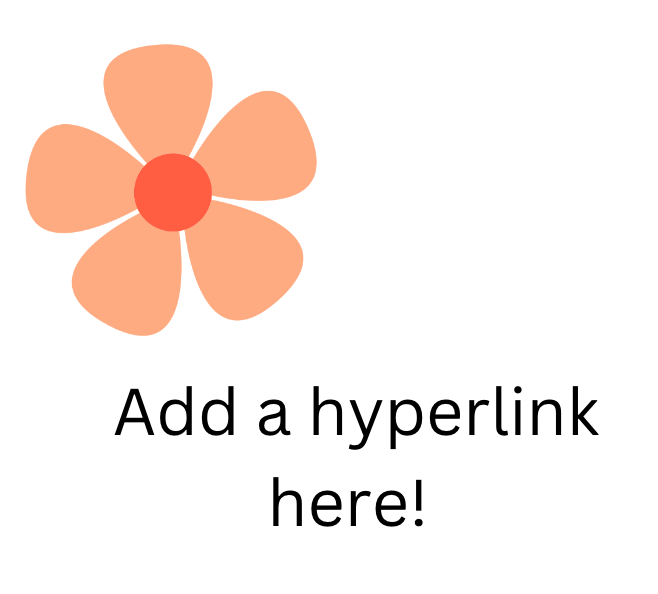
Крок 3: Вылучыце тэкставае поле або элемент, які вы хочаце выкарыстаць для гіперспасылкі. У верхняй частцы палатна з'явіцца дадатковая панэль інструментаў з'явіцца з опцыямі рэдагавання. Справа ад яго вы ўбачыце кнопку, якая выглядае як тры кропкі. Націсніце на яе, і вы ўбачыце яшчэ больш варыянтаў!
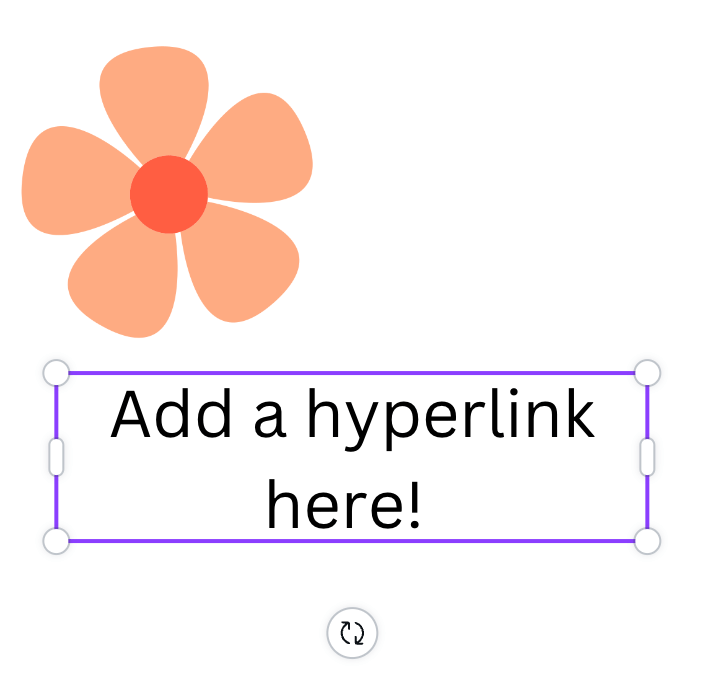
Крок 4: Знайдзіце кнопку, якая выглядае як два злучаныя ланцужкі. (Гэта будзе пазначана спасылкай, калі вы навядзіце курсор на сімвал.) Націсніце на гэтую кнопку, каб уставіць старонку або вэб-сайт, на які вы хочаце зрабіць гіперспасылку на гэты элемент.
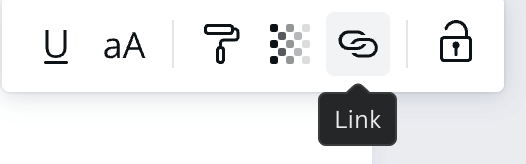
Звярніце ўвагу, што ёсць два розныя спосабы ўключыць спасылку для вашай гіперспасылкі. Па-першае, гэта пошук па назве вэб-сайта ў гэтым меню гіперспасылкі. (Проста ўвядзіце яго і шукайце!)
Другі - скапіяваць і ўставіць URL у радок пошуку па гіперспасылках, які я разгледжу ніжэй.
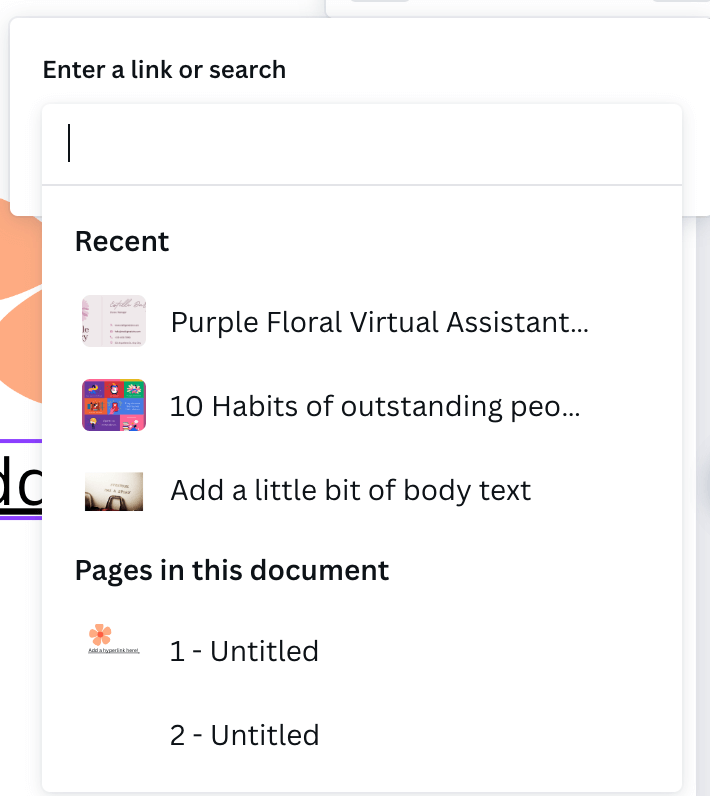
Вы таксама можаце выбраць зрабіць гіперспасылку на старонкі ў вашым праекце, якія будуць аўтаматычна даступныя ў гэтым меню.
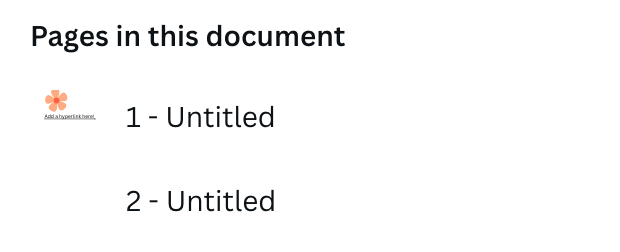
Крок 5: Каб зрабіць гіперспасылку шляхам капіравання і ўстаўкі URL у опцыю гіперспасылкі, адкрыйце вэб-сайт на якія вы хочаце зрабіць спасылку ў новай укладцы або акне. Вылучыце URL, націснуўшы іперацягнуўшы ўвесь тэкст і пстрыкніце правай кнопкай мышы, затым выберыце «Капіяваць». (Калі вы карыстаецеся Mac, вы таксама можаце вылучыць і націснуць каманду C.)

Крок 6: Вярніцеся на вэб-сайт Canva і ў радку пошуку гіперспасылкі ўстаўце URL з вашага сайта. Вы можаце зрабіць гэта, пстрыкнуўшы правай кнопкай мышы і выбраўшы опцыю ўстаўкі. (На Mac вы можаце націснуць на гэты радок пошуку і націснуць каманду V на клавіятуры.)
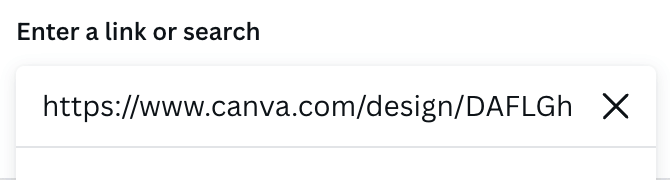
Крок 7: Націсніце кнопку "Ужыць", і ваша спасылка будзе далучана у любое тэкставае поле або элемент, які вы абралі для свайго праекта! Вы можаце рабіць гэта колькі заўгодна разоў на працягу ўсяго праекта. Усё, што вам трэба зрабіць, гэта паўтарыць апісаныя вышэй дзеянні.
Заключныя думкі
Даданне гіперспасылак у праект Canva з'яўляецца выдатнай функцыяй як для прафесіяналаў, так і для персанальных карыстальнікаў. Устаўка спасылак, на якія можна націснуць, у вашыя праекты дазваляе гледачам атрымліваць доступ да важнай або актуальнай інфармацыі на іншых сайтах у адным простым месцы! (Так выдатна падыходзіць для прэзентацый або матэрыялаў, дзе людзі могуць падпісацца на спісы рассылкі і г.д.)
У якія тыпы праектаў вы лічыце лепш за ўсё ўключаць гіперспасылкі? Ці знайшлі вы якія-небудзь прыёмы або парады, якімі б хацелі падзяліцца з іншымі па гэтай тэме? Дадайце каментарый у раздзеле ніжэй з вашым укладам!

